Với cách này có một số trường hợp không thành công do phiên bản iPhone của bạn, hoặc lý do khác mà vẫn chưa được fix đạt 100% hiệu quả. Và một điều đáng buồn hơn là bạn có thể mở được nhưng tạm thời chỉ làm chiếc iPod Touch mà không dùng được Sim.
Để thao tác mở được iCloud thì bạn chuẩn bị các yêu cầu sau:
- Máy tính của bạn cài Windows 7 cài đặt đầy đủ Driver của máy cũng như của điện thoại iPhone
- Cài đặt bản iTunes từ v10 trở lên
Tải Tool activate for iPhone – TẠI ĐÂY
Có 2 phần trong tool này: File P-N-BA.jar là cho iPhone 4 rev A, còn File P-N-B.jar là cho iPhone 4
Sau khi tải về các bạn giải nén ra một thư mục riêng nhé.
Bước 1:
Sau khi giải nén các bạn cài đặt phẩn mềm có tên WinSCP517 – chưa cắm iPhone vào nhé
Khi đã cài đặt thành công bạn chạy file P-N-B.jar hoặc P-N-BA (tùy vào máy của bạn mà chạy bước này nhé như đã nói ở trên)

Giao diện phần mềm hack iphone 4 dính iCloud
Trên máy tính khởi động iTunes, sau đó kết nối iPhone để chuyển về chế độ DFU – Cách chuyển iPhone về chế độ DFU
Sau đó Tool trên máy tính sẽ chạy đến bước có hiển thị như hình dưới đây:

Tool hack đã nhận được iPhone của bạn
Khi đó trên iPhone sẽ như sau:

Cách hack iPhone khi bị dính iCloud
Khi đã hoàn thành bước 1 này các bạn vẫn để nguyên trạng máy tính và iPhone (không tắt tool nào ạ, nghiêm túc làm theo bước này nhé)
Bước 2:
Trong thư mục đã giải nén ở bước trên tìm file có tên PuTTY-0.63-RU-12/putty.org.ru/PuTTY
Sau khi click chạy tool sẽ có một bảng hiện lên bạn điền thông tin ở 2 dòng như hình thứ tự là: localhost và 2022
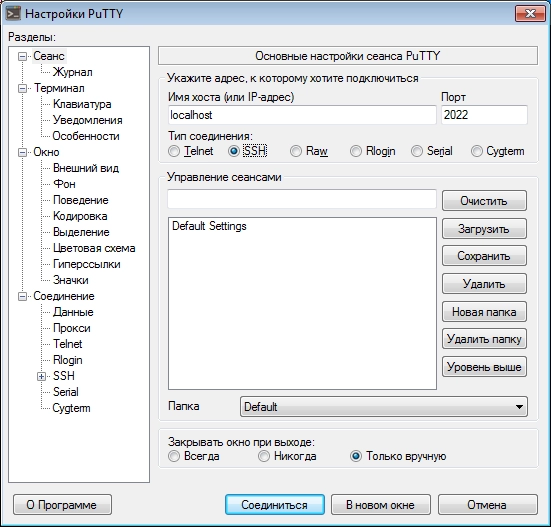
Tool hiện tại hoàn toàn bằng tiếng Anh, khi cài chọn ngôn ngữ sẽ được
Tiếp theo bạn nhấn ENTER => tool sẽ yêu cầu nhập user và pass.
Các bạn nhập lần lượt user: root và pass: alpine => ENTER => màn hình sẽ hiện ra một bảng CMD như hình sau
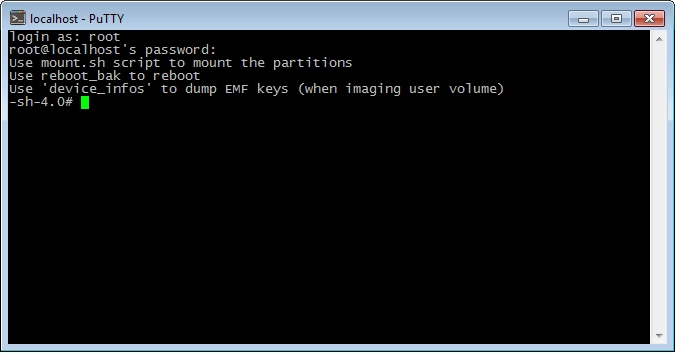
Bảng CMD hiện lên sau khi chạy tool
Nhập lệnh: mount.sh => ENTER
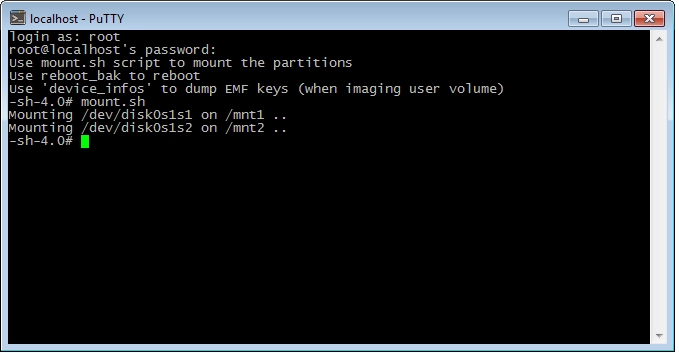
Hướng dẫn mở iPhone 4 chạy iOS 7
Bước 3:
Vẫn như trên bạn để nguyên trạng máy tính không tắt bất kì tool nào đi => chạy WinSCP đã cài đặt ở bước 1 và nhập các thông số:
Host name: localhost
Port number: 2022
User name: root
Password: alpine
Tiếp đó nhấn Login => Hiện ra một cửa sổ như hình dưới bạn chọn nhấn trở lại 1 lần
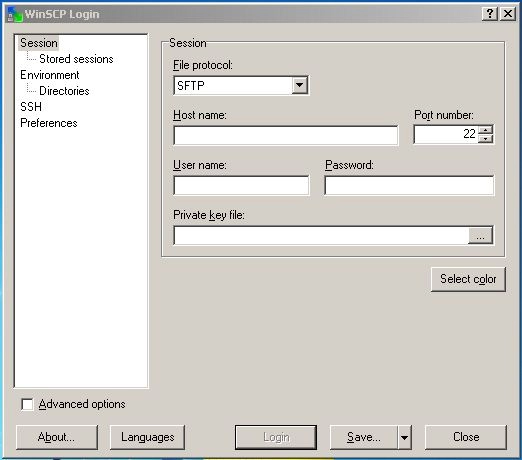
Nhập thông tin sau đó chọn ENTER
Sau đó tìm mục mnt1 => Sau đó tìm mục Application => tìm mục có tên Setup.app => Chuột phải chọn Delete => xóa hoàn thành các bạn tắt Tool WinSCP đi.
Bước 4:
Trở lại bảng CMD tên PuTTY đã mở ở bước 2 => gõ lệnh reboot_bak
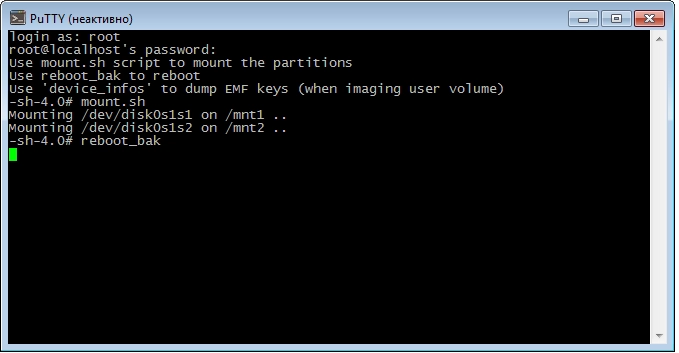
Bước cuối cùng với bảng CMD
Sẽ có một vài thông báo lỗi hiện lên thì bạn tắt đi coi như không có gì (một số máy sẽ ko hiện lên).
Trên màn hình iPhone sẽ hiện lên yêu cầu kết nối iTunes với cáp thì bạn => mở file TinyUmbrella và chọn EXIT RECOVERY là được.
Chúc bạn thành công, nhớ nhấn Like cho bài viết để tiếp tục cập nhật sớm nhất những bài viết về iOS 7.
Nguồn thông tin được HOCHOIMOINGAY.com sưu tầm từ Internet